핸드폰의 동기화 기능을 사용하면 사용중인 앱의 저장된 데이터를 자동으로 전송 업로드하여 최신정보로 업데이트 동기화하는 편리한 기능입니다. 하지만 자동동기화 기능이 계속 켜져있으면 핸드폰 배터리가 빨리 다는 단점이 있기 때문에 여행을 하거나 하는 경우에는 잠시 꺼두느것이 좋은데 그런 경우 가민커넥트나 스트라바, 네이버가계부등 다양한 앱에서 자동동기화 업데이트가지 않아 알림등을 울리지 않는 경우가 있습니다.
참고 : 핸드폰 배터리 절약 방법
그리고 이번에 알아보는것은 핸드폰앱을 저장시 핸드폰 자동동기화가 되지 않거나 실패하는 경우 문제를 해결하는 방법을 알아보겠습니다.
안드로이드 동기화 실패 원인
노랗 목차
우선 저의 경우는 핸드폰 동기화가 되지 않는 상황이 자주 발생합니다.
특히 카드를 사용 후 결제 내역이 문자로 전송되면 네이버가계부에 자동으로 동기화 됩니다.
그리고 가민등을 운동을 하게 되면 스트라바와 가민커넥트,그리고 구글 피트니스등에 자동으로 동기화되면서 운동 데이터가 전송되는데 최근 네이버 가계부부터 가민커넥트 동기화가 잘 되지 않는 상황입니다.
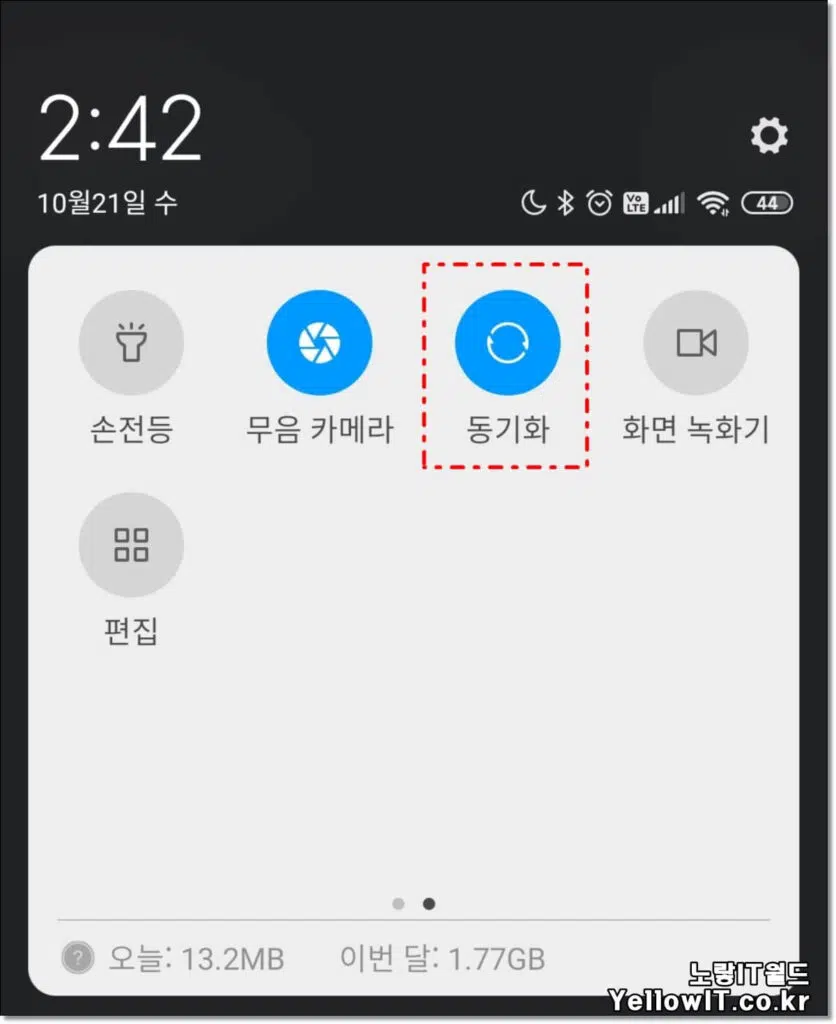
기본적으로 자신의 핸드폰이 동기화 설정이 되어 있는지 확인합니다.
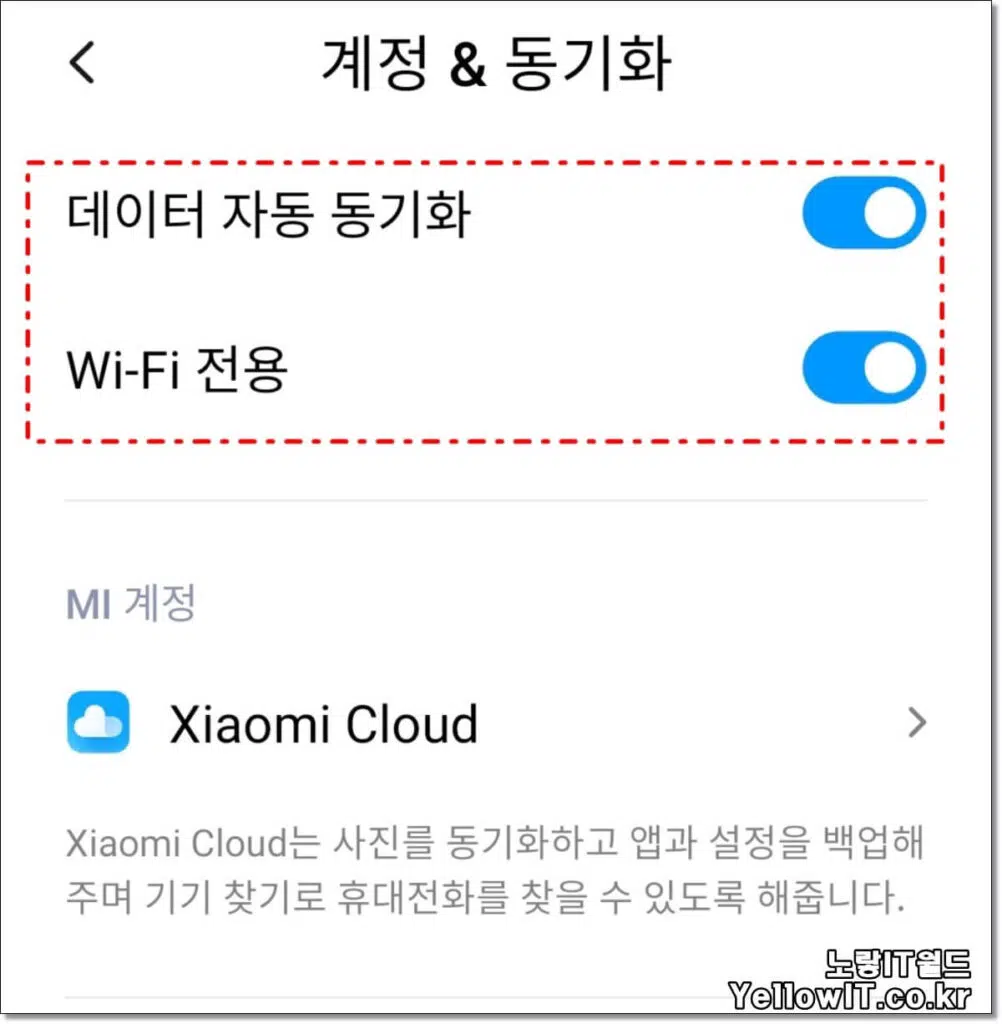
동기화 설정에서 데이터 자동동기화 및 WI-FI가 체크되어 있고 현재 핸드폰이 모바일 데이터 및 와이파이가 연결되어 있는지 확인합니다.
이는 안드로이드 기반인 갤럭시S나 갤럭시노트,LG폰,샤오미등 모두 동일합니다.
이렇게 자동동기화 설정후에도가민엣지나 가민피닉스,구글 피트니스나 스트라바등과 정상적으로 동기화가 되지 않는다면 동기화가 되지 않는 앱의 설정을 확인해야합니다.
핸드폰 앱 자동시작 동기화 확인
동기화가 실패하는 가장 큰 이유는 핸드폰을 절전모드로 실행시 배터리 소모를 최소화 하기 위해 앱이 자동시작되지 않도록 합니다.
그렇기 때문에 앱을 실행시에만 동기화가 되고 평상시에는 앱이 꺼져 있기 때문에 자동동기화가 되지 않습니다.
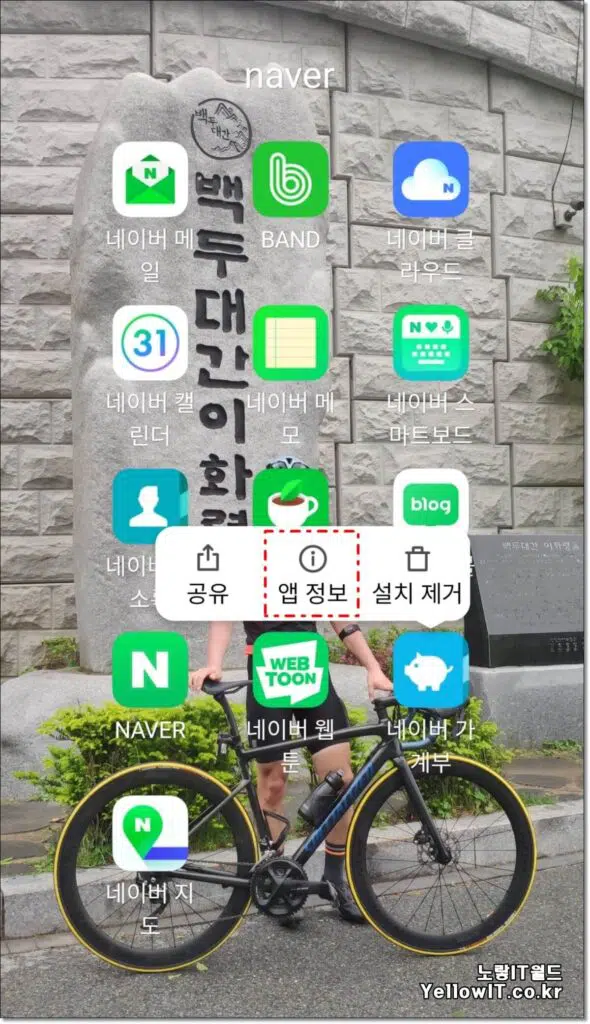
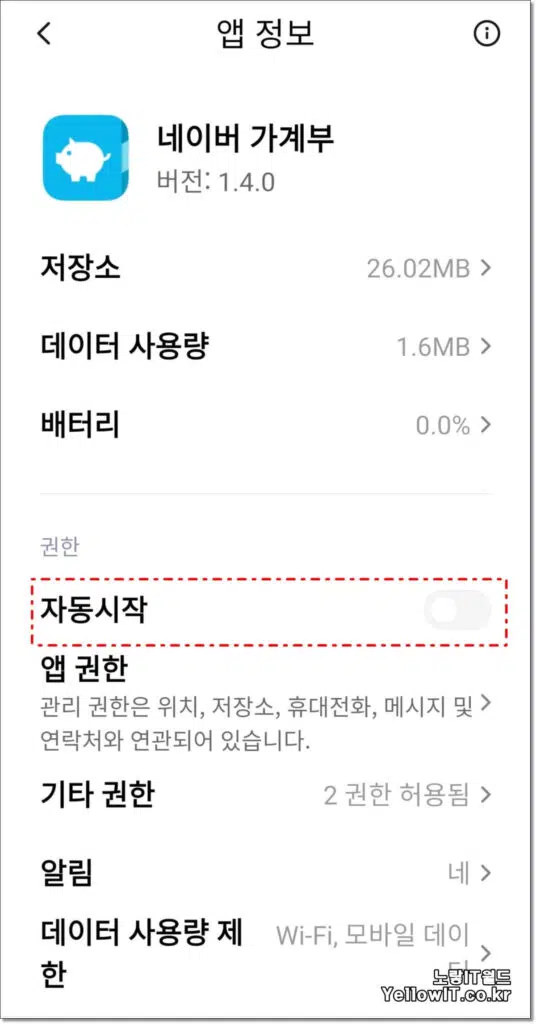
저는 네이버 가계부가 문자가 오더라도 자동인식이 되지 않아 네이버 가계부 앱을 꾸욱 눌러 앱정보로 들어갑니다.
그럼 현재 권한에서 앱이 자동시작이 해제되어 있습니다.
이를 자동시작을 켜주면 해당앱의 자동동기화가 시작됩니다.
핸드폰 앱 알림 설정
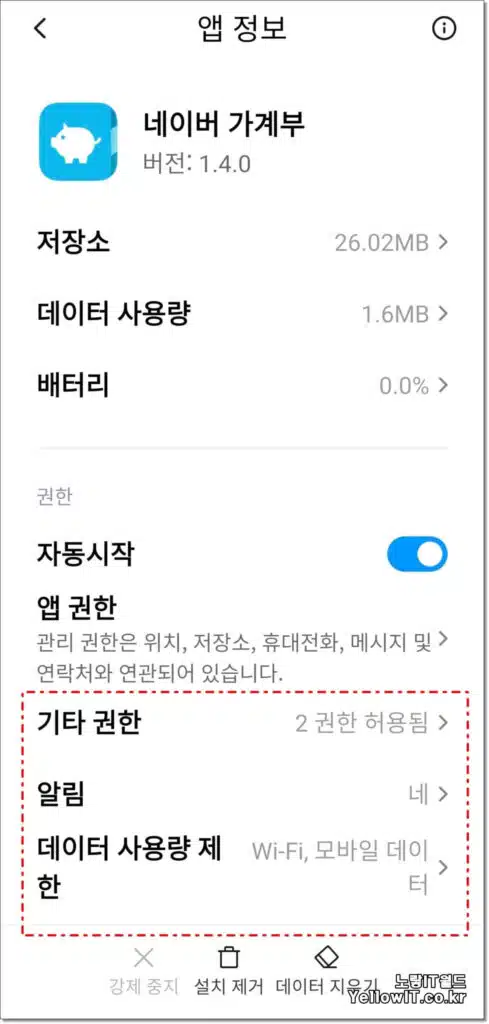
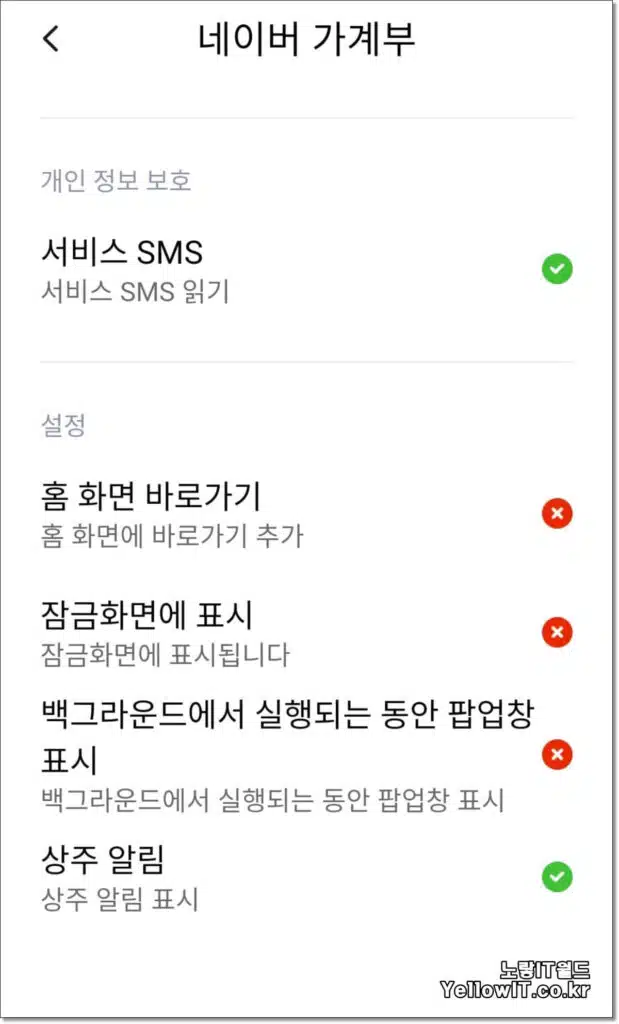
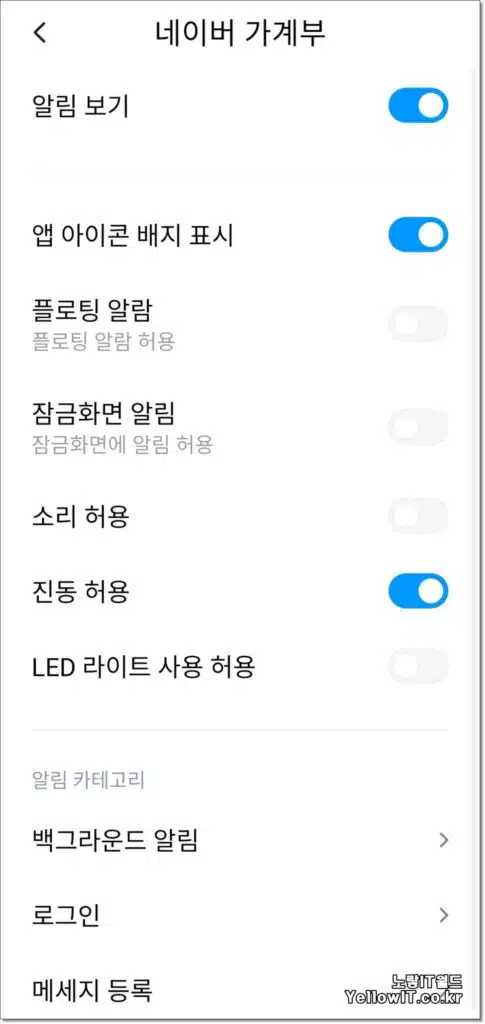
다음 앱 권한에서 기타권한과 알림설정이 있습니다.
현재 기타권한이 2권한이 허용되어 있으며 잠금화면이나 플로팅 상태에서 알림을 설정할 수 있으며 백그라운드 상태에서도 팝업창이 켜지도록 설정할 수 있습니다.
알림 설정에서는 해당 앱만 별도로 소리 및 진동 led 라이트를 허용할 수 있으며 백그라운드 알림을 설정합니다.
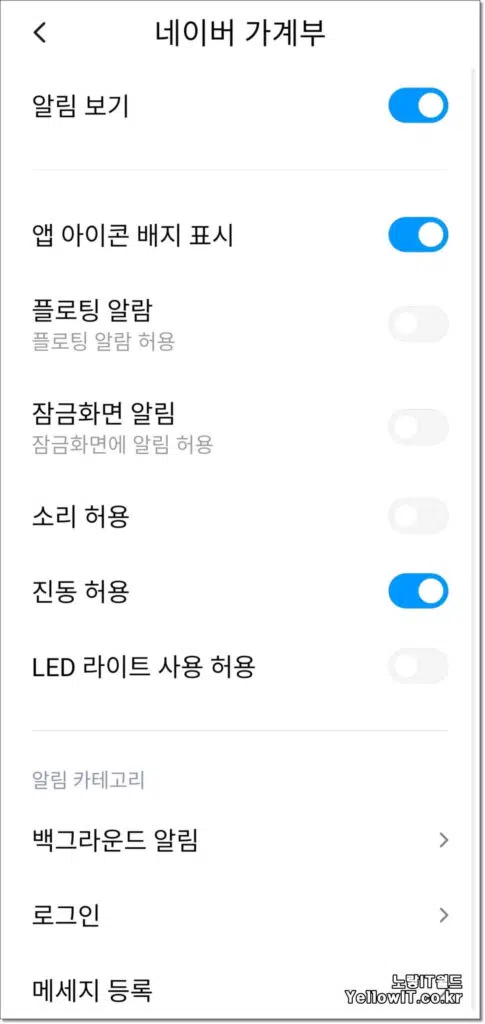
현재 핸드폰 상태에서도 알림이 뜨도록 설정할 수 있으며 백그라운드 상태에서 소리나 진동 led 라이트를 설정합니다.
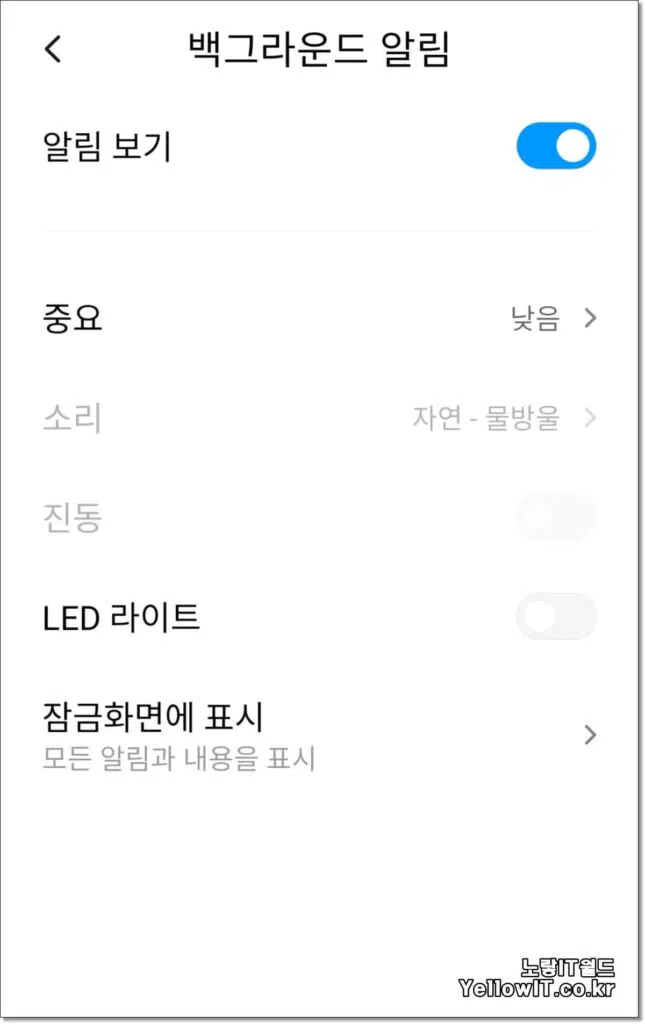
마지막으로 앱 설정에서 데이터 사용량을 와이파이와 모바일 데이터를 킬 것인지를 설정합니다.
가민커넥트나 스트라바,구글 피트니스,네이버 가계부와 같이 문자나 다른 스마트 웨어러블기기등과 자동으로 동기화가 되지 않는 분들은 해당 기능을 참고하세요

1 thought on “핸드폰 자동동기화 네이버,가민등 앱 자동시작 설정”